Appleは最近、 音楽、ビデオ、フィットネスといったサービスを拡大しました。さらに、WindowsとAndroidユーザーがiCloudの写真コンテンツを含むより多くのアプリや製品にアクセスできるようにすることで、デバイスエコシステムを取り巻く障壁をいくらか取り除いたようです。具体的には、Windows 11ユーザーには組み込みユーティリティが提供され、Webエクスペリエンスも大幅に向上しました。
Apple以外のデバイスでiCloudの写真にアクセスして管理する方法
iCloudの写真にアクセスできるのはiPhoneまたはMacのみですが、Apple以外のデバイスからiCloudの写真にアクセスして管理する必要がある場合は、以前よりも簡単に操作できます。以下にいくつかの解決策をご紹介します。
Windows 上の iCloud
iCloud for Windowsは数年前から提供されており、Windows PCからiCloudへ、あるいはiCloudからWindows PCへ写真や動画をアクセス・アップロードするための基本的なゲートウェイを提供しています。完全なアプリではありませんが、連絡先、カレンダー、iCloud Driveファイルなど、ユーザーが管理するのに十分な基本的なiCloudデータを提供しています。
ステップ 1: Windows 用 iCloud を使用するには、インストール パッケージをダウンロードし、Windows コンピューターで起動します。
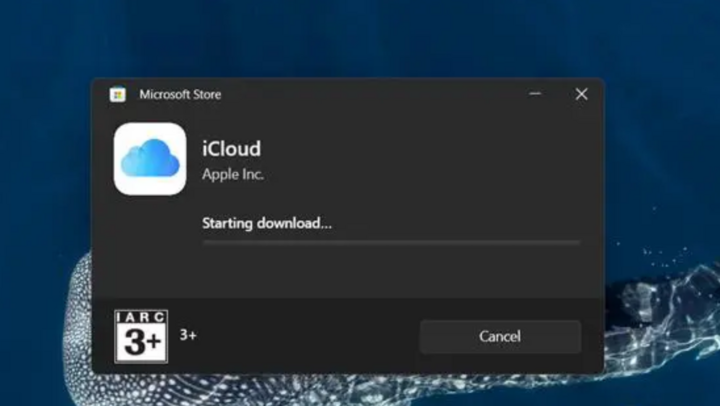
ステップ 2: インストールが完了したら、iCloud を起動してアカウントにログインします。

ステップ 3: ログインに成功すると、ストレージと同期を選択するための iCloud ストレージ オプションが表示されます。
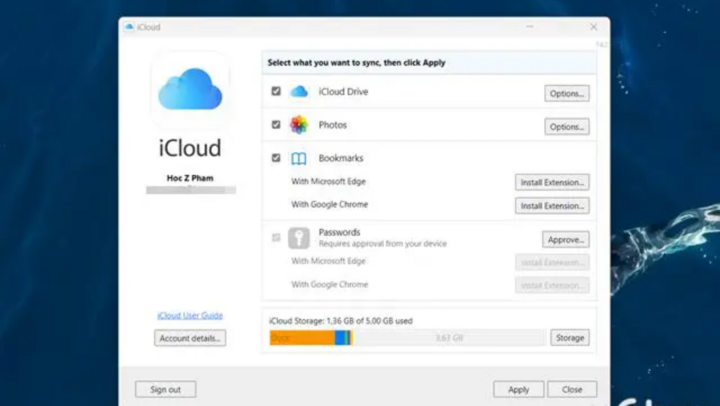
デフォルトでは、iCloud は Windows 上に写真とビデオを同期するためのフォルダを作成します。そこから、写真とビデオを管理できます。
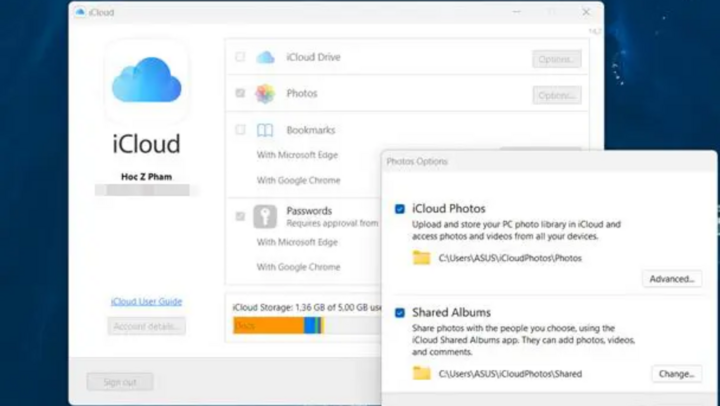
Windows 11 の iCloud 写真
Windows 11 を使用している場合は、利用可能なフォト アプリケーションを使用して、写真やビデオのコンテンツを iCloud から直接、すばやく管理および閲覧できます。
ステップ 1: 使用するには、Windows 11 フォト アプリを開き、「iCloud フォト」オプションをクリックします。
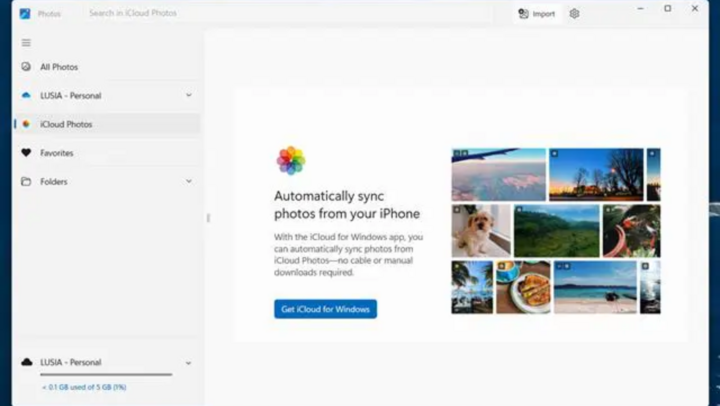
ステップ 2: 表示される Microsoft Store ウィンドウで [インストール] をクリックします。
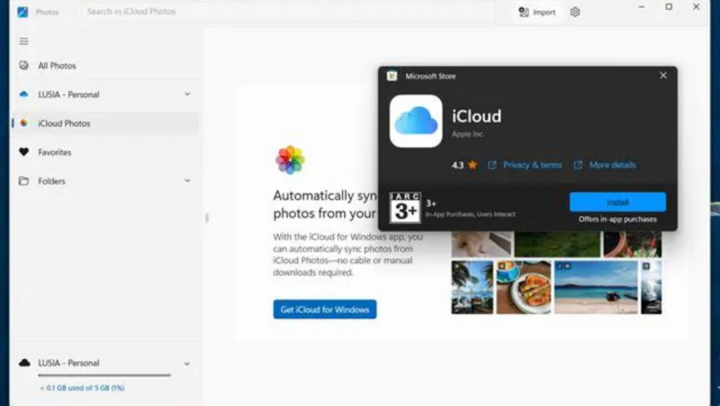
ステップ 3: iCloud アカウントにログインします。
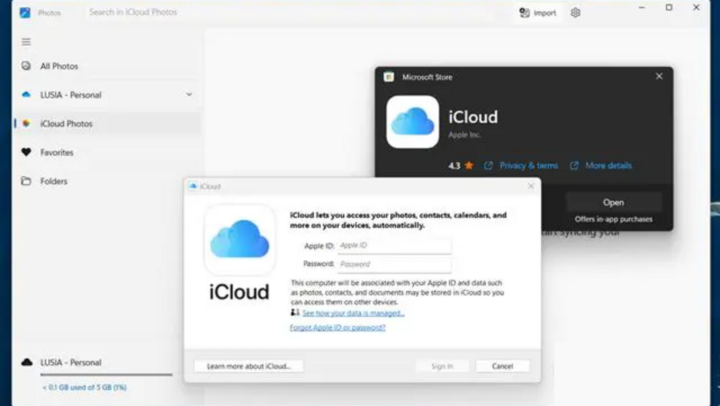
ステップ4: ログインが完了したら、iCloudからの写真とビデオの同期を確認します。
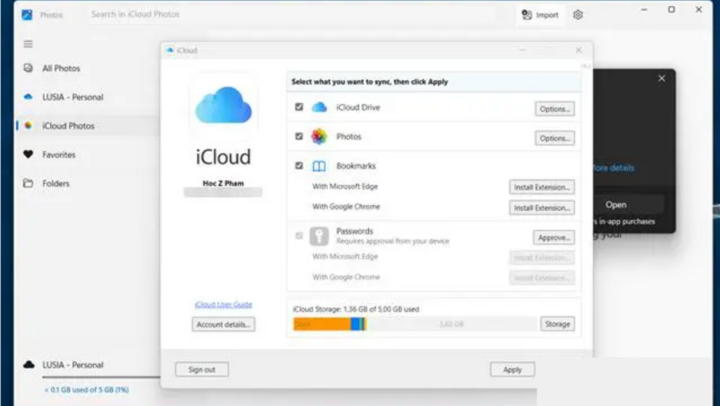
これで、iCloud の写真とビデオが同期され、Windows 11 フォト アプリに表示されるようになります。
ウェブ上のiCloud写真
Apple は最近、iCloud ウェブインターフェースを全面的に改良し、Apple 以外のデバイスでも iCloud に保存されているコンテンツにアクセスして閲覧できるようにしました。
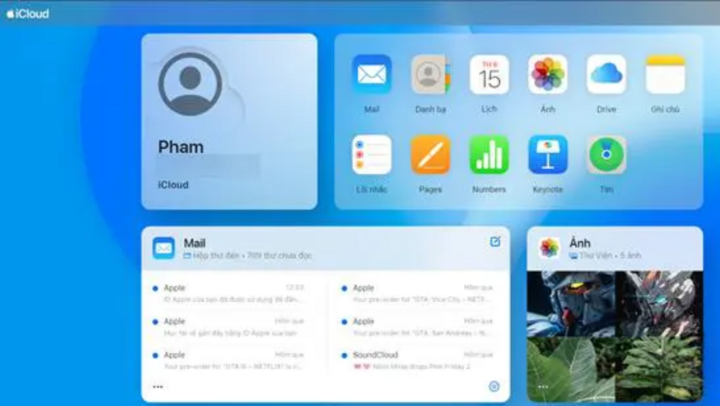
変更は、少なくとも現時点では、写真コンポーネントに特有のものではなく、主にサイトのフロント ページに関連するものであるため、ここで写真やビデオを処理する際に大きな違いはないはずです。
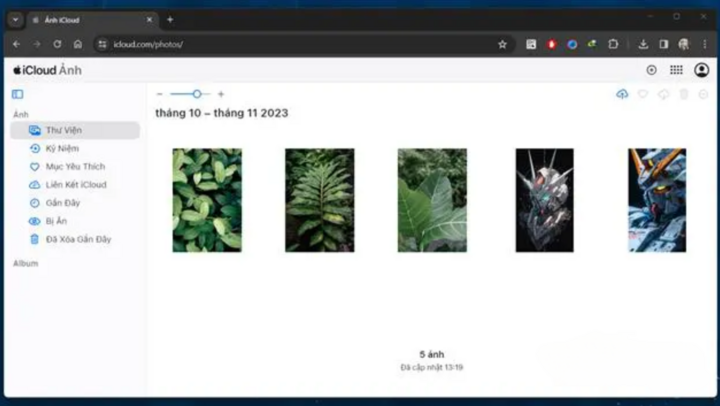
Web 上の iCloud から写真やビデオにアクセスして閲覧する場合、iPhone または iPad の写真アプリと同じインターフェイスが提供されます。
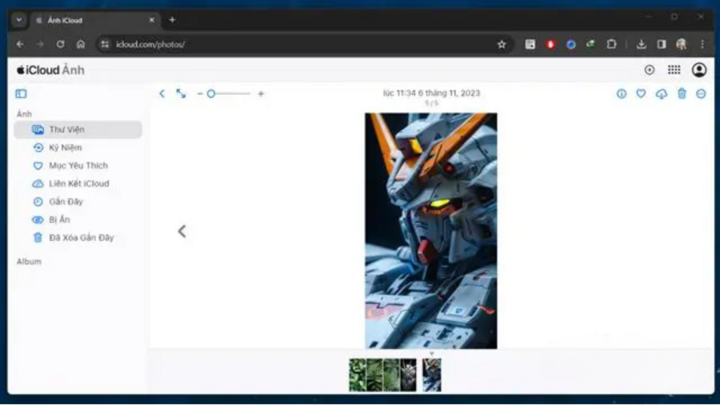
もちろん、検索、ダウンロード、削除、共有といった基本的な機能をサポートするツールも提供されます。ただし、現時点では、iCloudフォトではiPhoneアプリのような追加の写真編集機能は提供されていません。
[広告2]
ソース


![[写真] ダナン:数百人が嵐13号後の重要な観光ルートの清掃に協力](https://vphoto.vietnam.vn/thumb/1200x675/vietnam/resource/IMAGE/2025/11/07/1762491638903_image-3-1353-jpg.webp)











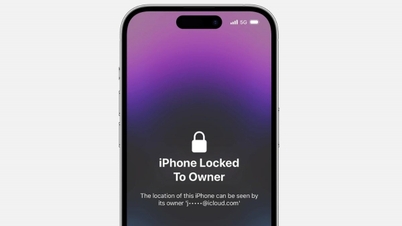



























































































コメント (0)